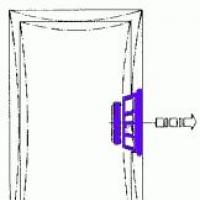Phoenix OS är en bekväm Android för din dator eller bärbara dator. Phoenix OS - bekväm Android för en dator eller bärbar dator Ta bort Phoenix Browser Updater från Mac OS X
Om din dator plötsligt börjar kännas extremt långsam och din systemprestanda går nedåt, kontrollera din lista över aktiva processer. Du kan hitta en oönskad gäst här, som går under det poetiska namnet phoenix exe. Om du hittar en sådan process, se till att bli av med den.
Avslöjande
Låt oss först försöka ta reda på vilken typ av Fenixfågel detta är och hur den kommer in i systemet. Enligt användare som tidigare har stött på detta program används phoenix för att generera bitcoins. Med tanke på att denna process kräver en enorm mängd resurser är det inte förvånande att systemet börjar sakta ner fruktansvärt.
phoenix.exe kommer in i systemet när du installerar olika gratisprogram, bland annat kan t.ex. vara sammansättningen av K-Lite Codec Pack-codecs.
Du kan hitta "phoenix" i listan över pågående processer, som visas i Windows Task Manager. De körbara filerna för denna applikation kan också hittas i Windows-katalogen i Winshell-mappen. 
Borttagning
Tyvärr är det inte lika lätt att ta bort phoenix exe som att hantera ett vanligt virus. Men allt är inte så illa: om du ibland måste installera om hela systemet för att ta bort svchost exe, kan du försöka besegra "phoenix" med vanliga Windows-verktyg och tredjepartsverktyg.
Det är ingen idé att kontrollera start – det finns oftast inget där. Du måste leta efter filer från ett skadligt program i katalogen "Windows" eller "Program Files".
Som i fallet med att ta bort gvapp ru, låt oss vända oss till råd från användare som lyckades rensa sin dator från det "odödliga" viruset. Tipsen är hämtade från olika forum och deras effektivitet har bekräftats av flera användare. Naturligtvis kommer det inte att vara lika lätt att hantera phoenix.exe som att ta bort trafff lab ru, men alla användare med grundläggande kunskaper kan göra det.
Först av allt, inaktivera processen i Aktivitetshanteraren. 
Vi har redan nämnt "Windows" -katalogen ovan - om det finns en "Winshell" -mapp i den, ta bort den med allt innehåll. I "Program Files", var uppmärksam på mapparna "MSDS", "Windows NT", "Intel". Dessa kataloger måste tas bort från systemet tillsammans med alla bifogade filer. Om du inte vill skicka filer till papperskorgen, radera dem med hjälp av Unlocker-verktyget.
Det finns två diametralt motsatta åsikter angående användningen av Unlocker-programmet. Vissa användare säger att de kunde skicka skadliga filer till papperskorgen med detta program; andra hävdar att Unlocker inte gjorde något för att hjälpa. Det är i alla fall värt ett försök.
När du har tagit bort filerna öppnar du registerredigeraren och går till sökvägen HKEY_CURRENT_USER\Software\Microsoft\Windows\CurrentVersion\Run.  Radera posten om att köra "Intel.exe". Efter detta, starta om din dator - systemet bör börja fungera korrekt.
Radera posten om att köra "Intel.exe". Efter detta, starta om din dator - systemet bör börja fungera korrekt.
Popup-fönster och omdirigeringar som Phoenix Browser Updater uppstår vanligtvis på grund av adware-inställningar. Om du stöter på popup-fönster eller annonser som finns på den här webbplatsen kan du nyligen ha skapat ett gratisprogram och därmed tillåtit en annonsstödd applikation att infiltrera din enhet. Om de inte känner till symptomen kommer inte alla användare att dra slutsatsen att det verkligen är ett annonsstödt program på deras system. Vad annonsprogrammet kommer att göra är att det genererar påträngande popup-annonser, men eftersom det inte är skadlig programvara bör det inte vara någon direkt fara för din dator. Detta betyder dock inte att adware är ofarligt att du kommer att omdirigeras till en farlig webbplats och kan resultera i en skadlig programvara. Vi rekommenderar starkt att du avslutar Phoenix Browser Updater innan det kan orsaka mer skada.
| SpyHunter Anti-Malware | Plumbytes Anti-Malware |
| MalwareBytes | |
Hur adware fungerar
Annonsprogrammet infekterar vanligtvis ganska tyst och implementerar gratispaket för att göra detta. Om du inte visste det, har de flesta gratisprogram oönskade element kopplade till sig. AD Program som stöds, omdirigeringsvirus och andra möjligen oönskade applikationer (PUP) kan läggas till. Du bör avstå från att välja standardläge när du ställer in något, eftersom dessa alternativ kanske inte berättar om ytterligare erbjudanden som låter dig installera dem. Istället för att välja att marknadsföra eller anpassat läge. Du kommer att ha möjlighet att kontrollera och markera alla specialerbjudanden i dessa alternativ. Använd dessa alternativ och du kommer inte behöva ta itu med dessa onödiga installationer.
Eftersom reklam kommer att dyka upp överallt kommer föroreningar att märkas ganska snabbt. Oavsett om du använder Internet Explorer, Google Chrome eller Mozilla Firefox kommer de alla att påverkas. Du kommer bara att kunna förstöra annonserna om du avinstallerar Phoenix Browser Updater, så du bör agera på det så snabbt som möjligt. Annonsstödd programvara presenteras för dig med annonser för att generera inkomst. Du kan ha stött på program som stöds av AD som uppmuntrar dig att köpa någon typ av programvara, men du bör aldrig göra det och inga konstiga popup-fönster. Om du väljer att köpa något från tvivelaktiga källor som popup-fönster kan du få skadlig programvara, så tänk på det. Du kommer också att se att din maskin går trögare än vanligt och din webbläsare kraschar oftare. AD-stödda applikationer installerade på din dator kommer bara att utsätta dig för fara, så avinstallera Phoenix Browser Updater.
Hur man tar bort Phoenix Browser Updater
Du kan ta bort Phoenix Browser Updater på två sätt, manuellt och automatiskt. Om du har antispionprogram, erbjuder vi automatisk uppsägning för Phoenix Browser Updater. Du kan också ta bort Phoenix Browser Updater manuellt, men detta kan vara svårare eftersom du måste göra allt själv, inklusive öppna som döljer adware.
| SpyHunter Anti-Malware | Plumbytes Anti-Malware |
| MalwareBytes | |
Ta reda på hur du tar bort Phoenix Browser Updater från din dator
Phoenix Browser Updater Guide
1. Steg 1: Ta bort Phoenix Browser Updater från din dator
1.1. Windows 8 & 10
Höger-klicka i det nedre vänstra hörnet av skärmen. I snabbåtkomstmenyn, tryck på knappen på kontrollpaneler och klicka sedan på ta bort programmet
1.2. Windows 7
Gå till Kontrollpanel och klicka på ta bort programmet för att ta bort programvaran.
1.3. Windows XP
Hitta Kontrollpanel Klicka på Start-knappen i Inställningar. På kontrollpaneler klicka på knappen Lägga till eller ta bort program.
1.4. Mac OS x
Välj applikationer i menyn och hitta sedan Phoenix Browser Updater-applikationen. Dra programmet till papperskorgen eller högerklicka på det och välj Flytta till papperskorgen. Högerklicka på papperskorgen och välj Töm papperskorgen.
2. Steg 2: Ta bort Phoenix Browser Updater från din webbläsare
2.1. Ta bort ett program från Internet Explorer

2.2. Återställer Internet Explorers hemsida om den har ändrats av ett program

2.3. Återställ webbläsaren

2.4. Avsluta Google Chrome-appen

2.5. Återställ Google Chromes startsida och sökmotor

2.6. Återställ webbläsaren

2.7. Ta bort program från Mozilla Firefox

2.8. Återställ startsidan om den har ändrats

2.3. Återställ webbläsaren

2.10. Ta bort appar från Safari (för Mac OS x)

2.11. Återställ Safari

2.12. Ta bort Phoenix Browser Updater från Microsoft Edge

Ansvarsfriskrivning för webbplatsen
webbplatsen är inte på något sätt länkad, sponsrad, ägd eller ansluten till några utvecklare eller distributörer av skadlig programvara som hänvisas till i denna artikel. Vi marknadsför eller stöder inte någon form av skadlig programvara. Vårt mål är att tillhandahålla information om potentiella datorhot så att användare säkert kan upptäcka och eliminera skadlig programvara. Du kan göra det genom att följa guiderna för manuell borttagning eller använda verktyget mot skadlig programvara för att hjälpa dig i processen.
Artikeln är endast avsedd för utbildningsändamål. Genom att använda denna webbplats godkänner du ansvarsfriskrivningen. Vi garanterar inte att våra borttagningsguider kommer att kunna lösa dina problem med skadlig programvara. Eftersom skadlig programvara ändras hela tiden, fungerar inte alltid manuell borttagning.
Popup-fönster och omdirigeringar som Phoenix Browser Updater Detta händer vanligtvis för att något annonsstödt program har installerats på din dator. Anledningen till att du har annonsstödd programvara är troligen för att du inte var tillräckligt uppmärksam när du installerade gratisprogram. Eftersom adware gör det tyst och kan köras i bakgrunden, märker vissa användare inte ens att AD-stödda applikationer är installerade på deras operativsystem. Annonsprogrammet bombarderar din skärm med invasiva popup-fönster för att komma i vägen, men kommer inte direkt att hota din enhet eftersom det inte är ett farligt datavirus. Detta betyder dock inte att den annonsstödda programvaran är ofarlig att du omdirigeras till farliga domäner som kan leda till skadlig programvara. Vi rekommenderar starkt att du tar bort Phoenix Browser Updater innan det kan orsaka allvarligare konsekvenser.

Hur adware fungerar
Gratisprogram används vanligtvis för AD-stödd programdistribution. Om du inte visste det, kommer de flesta gratisprogram med oönskade föremål. Annonsstödda applikationer, webbläsarkapare och andra potentiellt onödiga applikationer (PUP) är bland de bifogade. Genom att använda standardinställningar när du installerar ett program ger du i huvudsak dessa objekt behörighet att anpassa. Välj avancerade (anpassade) alternativ istället för att uppmuntra dem. Om du väljer "avancerat" istället för standard kommer du att få avmarkera allt, så du uppmanas att välja dem. Det är inte svårt eller tidskrävande att göra dessa inställningar, så du bör alltid välja dem.
Eftersom annonser kommer att dyka upp överallt, kommer det att vara lätt att upptäcka kontaminering av adware. Det spelar ingen roll om du föredrar Internet Explorer, Google Chrome eller Mozilla Firefox, du kan se skyltar på alla. Att byta webbläsare hjälper dig inte att undvika reklam. Du måste avinstallera Phoenix Browser Updater om du vill stoppa dem. Annonsprogram finns för att generera intäkter genom att visa annonser Annonsstödda program erbjuder förmodligen tveksamma nedladdningar, och du bör aldrig gå med på dem. Alla användare bör veta att de bara ska få applikationer eller uppdateringar från legitima webbplatser popup-fönster. Om du inte vet kan dessa popup-fönster ladda ner skadlig programvara till din dator så att du kan undvika dem. Adware kan också vara orsaken till din tröga dator och vanliga webbläsare kraschar. Ett annonsprogram installerat på ditt operativsystem kommer bara att undergräva det, så avinstallera Phoenix Browser Updater.
Avinstallera Phoenix Browser Updater
Du kan ta bort Phoenix Browser Updater på två sätt, manuellt och automatiskt. Om du har eller är villig att köpa antispionprogram rekommenderar vi att du automatiskt tar bort Phoenix Browser Updater. Det är också möjligt att ta bort Phoenix Browser Updater manuellt, men du måste hitta och ta bort den och alla tillhörande applikationer.
Snabbmeny
steg 1. ta bort Phoenix Browser Updater från ditt system
Ta bort Phoenix Browser Updater från Windows 8
Högerklicka på Windows-ikonen → Kontrollpanelen → Program och funktioner.

Radera Phoenix Browser Updater i Windows 7
Start → Kontrollpanelen → Program och funktioner → Avinstallera ett program.

Avinstallera Phoenix Browser Updater på Windows XP
Start → Inställningar → Kontrollpanelen → Lägg till eller ta bort program.

Ta bort Phoenix Browser Updater från Mac OS X
Klicka på Start-knappen (skärmens övre vänstra hörn) i programmet→. Alternativt kan du klicka på Finder-ikonen i Dock och klicka på Applications på vänster sida. Hitta kaparen och/eller andra tvivelaktiga program. Högerklicka på dem och välj Flytta till papperskorgen. Du kan också dra programmet till papperskorgen (finns i det övre högra hörnet av Dock) och det kommer att ha samma effekt. Högerklicka sedan på papperskorgen och klicka på "Töm papperskorgen".

steg 2. ta bort Phoenix Browser Updater från dina webbläsare
Ta bort Phoenix Browser Updater från Internet Explorer

Återställ startsidan i Internet Explorer:

Återställ Internet Explorer

Ta bort Phoenix Browser Updater från Google Chrome

Återställ Google Chromes startsida

Installerade om Google Chrome

Ta bort Phoenix Browser Updater från Mozilla Firefox

Återställ Mozilla webbläsare för Firefox:

Återställ Mozilla och Firefox

Ta bort Phoenix Browser Updater från Safari (för Mac OS x)

Återställ Safari

Ansvarsfriskrivning för webbplatsen
webbplatsen är inte sponsrad, ägd, ansluten till eller länkad till utvecklare eller distributörer av skadlig programvara som det hänvisas till i den här artikeln. Artikeln främjar eller stöder inte någon typ av skadlig programvara. Vi strävar efter att tillhandahålla användbar information som hjälper datoranvändare att upptäcka och eliminera oönskade skadliga program från sina datorer. Detta kan göras manuellt genom att följa instruktionerna i artikeln eller automatiskt genom att implementera de föreslagna verktygen mot skadlig programvara.
Artikeln är endast avsedd att användas i utbildningssyfte. Om du följer instruktionerna i artikeln, samtycker du till att bli kontrakterad av ansvarsfriskrivningen. Vi garanterar inte att artikeln kommer att ge dig en lösning som helt tar bort de elakartade hoten. Skadlig programvara ändras hela tiden, varför det i vissa fall kan vara svårt att rengöra datorn helt genom att endast använda instruktionerna för manuell borttagning.
Phoenix Ransomware (även känd som PhoenixRansomware) är ett hot under utveckling som, lyckligtvis för datoranvändare, inte är något annat än en annan HiddenTear-baserad variant som skulle vara lätt att dekryptera, även om den lyckas låsa några av filerna som finns på datorer. infekterar. Men inte ens detta kan hända med Phoenix Ransomware (även känd som PhoenixRansomware) i sitt nuvarande tillstånd, eftersom hotet bara kan kryptera filer som lagras i en mapp som heter "Viktigt" på användarens skrivbord. Chansen att någon har den här mappen på sitt skrivbord och sedan blir infekterad med Phoenix Ransomware är ganska låg, så det är säkert att säga att Phoenix Ransomware inte är ett hot i sitt nuvarande tillstånd.
Phoenix Ransomware lägger till '. R.i.P’ filtillägg den krypterar och i sin nuvarande form är standardfiltilläggsmålen som ingår i HiddenTear ransomware-projektet med öppen källkod. Men som vi redan nämnt är bara filerna i mappen Viktigt krypterade, och utan andra filer på datorn måste offren drabbas av attacken. Trots sina begränsade krypteringsmöjligheter lämnar Phoenix Ransomware fortfarande en lösensumma som offren hittar på sina skrivbord i textfilen "Viktigt!". txt.’ Lösennotan ber om 0,2 Bitcoins för lösensumman, och anger även att betalningar ska skickas till Bitcoin-plånbokens adress. Lösenmeddelandet ber också offret att skicka ett e-postmeddelande " [e-postskyddad]” när de har betalat och skulle vilja få dekrypteringsverktyg.
Dina filer kan växa som en Phoenix ur askan gratis
Precis som andra alternativ kan HiddenTear Cyber Ransomware och EDA2 Phoenix Ransomware-kryptering också avbrytas gratis. Brister i krypteringsproceduren som används av HiddenTear har gjort det möjligt för forskare av skadlig programvara att komma med pålitliga dekrypteringsverktyg som kan hjälpa användare vars filer har tagits som gisslan av antingen HiddenTear-baserad eller EDA2-baserad ransomware. Tänk på att alla filåterställningsuppgifter bör utföras först efter att du är säker på att Phoenix Ransomware har tagits bort helt från din dator. Det mest effektiva sättet att göra detta är att köra en skanner mot skadlig programvara, eftersom den ska kunna identifiera och ta bort alla Phoenix Ransomware-filer, registerposter och andra komponenter.
Använd Spyhunter-verktyget för borttagning av skadlig programvara endast för upptäcktsändamål. Och .
Instruktioner för borttagning av Phoenix Ransomware.
Ta bort Phoenix Ransomware-relaterade applikationer
Ta bort från Windows 7 och Windows Vista
- Klicka på Start-knappen och välj Kontrollpanelen.
- Välj avinstallera programmet och ta bort Phoenix Ransomware.
Ta bort från Windows XP
- Öppna Start-menyn och Kontrollpanelen.
- Välj Lägg till eller ta bort program och ta bort Phoenix Ransomware.
Ta bort från Windows 8
- Tryck på Windows-tangenten + R samtidigt och skriv i Kontrollpanelen.
- Tryck på Enter och gå till Avinstallera ett program.
- Hitta oönskade program och ta bort Phoenix Ransomware.
Ta bort Phoenix Ransomware-webbläsare
Ta bort Phoenix Ransomware från Internet Explorer

Ta bort Phoenix Ransomware från Mozilla Firefox

Ta bort Phoenix Ransomware från Google Chrome

Phoenix Browser Updater i sin tur uppstår på grund av adware på din dator. Om noggrann uppmärksamhet inte ägnades när du satte upp gratisprogram, kan du lätt sluta med adware. Lär dig hur du installerar automatiskt och kan köras i bakgrunden. Vissa användare kanske inte ens märker infektionen. Vi förväntar oss att det annonsstödda programmet ger dig så många annonser som möjligt, men oroa dig inte för att det direkt äventyrar din maskin. Detta betyder dock inte att AD-stödda program inte kan orsaka skada alls att du omdirigeras till en skadlig webbplats kan leda till skadlig programvara. Du bör utesluta Phoenix Browser Updater eftersom adware inte hjälper dig på något sätt.
SpyHunter4 Anti-Malware Plumbytes Anti-Malware
Hur påverkar ett annonsstödt program min dator?
Adware kan invadera utan din tillåtelse genom att implementera sheaf-program för att göra det. Det bör vara känt för alla att vissa gratisprogram kanske inte är auktoriserade att installeras tillsammans med dem. Dessa objekt inkluderar adware, omdirigeringsvirus och andra förmodligen onödiga applikationer (PUP). Genom att använda standardinställningarna när du installerar ett program, ger du i princip inte dessa objekt tillstånd att installera. Att välja Avancerat (Anpassat) läge blir bättre. Om du väljer "avancerat" istället för standard, kommer du att få avmarkera alla, så du kommer att bli ombedd att välja dem. Du vet aldrig vad som kan vara anslutet till Windows, så välj alltid dessa alternativ.
Du kommer att kunna förstå när ett annonsprogram ställs in på grund av det ökade antalet annonser. Den kan ansluta till de flesta populära webbläsare, inklusive Internet Explorer, Google Chrome och Mozilla Firefox. Att byta webbläsare kommer inte att hjälpa dig att undvika annonser, du måste avbryta Phoenix Browser Updater om du vill förstöra dem. Eftersom annonser är hur annonsstödd programvara tjänar, förvänta dig att se en hel del av dem. Ibland kan du stöta på en annons för stödda program som ber dig göra någon form av applikation, men det bör du aldrig göra att de bara ska köpa programmet eller uppdateringar från betrodda portaler och inga konstiga popup-fönster. Om du undrar varför, kan filer som erhållits från annonsskapade annonser leda till en skadlig programvara. När du installerar ett annonsprogram kommer din dator att börja arbeta mycket långsammare, och din webbläsare kommer inte att laddas oftare. Adware har ingen tillåtelse att vara kvar, så vi råder dig att ta bort Phoenix Browser Updater så snabbt som möjligt.
Avinstallation av Phoenix Browser Updater
Om du bestämmer dig för att avbryta Phoenix Browser Updater har du två sätt att göra det, antingen manuellt eller automatiskt. Vi rekommenderar att du köper antispionprogram för att avsluta Phoenix Browser Updater eftersom det kommer att vara det enklaste sättet. Du kan också ta bort Phoenix Browser Updater manuellt, men det kan vara svårare eftersom du måste ta reda på var annonsprogrammet gömmer sig.
SpyHunter4 Anti-Malware
Plumbytes Anti-Malware
Ta reda på hur du tar bort Phoenix Browser Updater från din dator
Steg 1: Avinstallera Phoenix Browser Updater från Windows
a) Windows 7/XP

b) Windows 8

c) Windows 10

d) Mac OS x

Steg 2: Ta bort Phoenix Browser Updater från webbläsare
a) Ta bort Phoenix Browser Updater från Microsoft Edge
Återställ Microsoft Edge (metod 1)

(Metod 2)
Innan du fortsätter med den här metoden, säkerhetskopiera dina data.
b) Ta bort Phoenix Browser Updater från Internet Explorer

c) Återställ din sida i Internet Explorer

d) Återställ Internet Explorer

e) Ta bort Phoenix Browser Updater från Google Chrome

f) Återställ din sida i Google Chrome

g) Återställ Google Chrome

) Ta bort Phoenix Browser Updater från Mozilla Firefox

) Återställ din sida på Mozilla Firefox

) Återställ Mozilla Firefox

) Ta bort Phoenix Browser Updater från Safari (Mac)

) Återställ Safari
Om du använder versionerna Yosemite, El Capitan eller Sierra är alternativet att återställa Safari med ett klick inte tillgängligt. På så sätt måste du rensa historiken och rensa cacheminnet i separata steg. Om du av någon anledning inte kan ta bort tillägg eller återställa dina webbläsare kan det vara en bra idé att skaffa ett antispionprogram och få det att ta itu med problemet.
Om du av någon anledning inte kan ta bort tillägg eller återställa dina webbläsare kan det vara en bra idé att skaffa ett antispionprogram och få det att ta itu med problemet.